كلا Windows أداة القص و ويندوز موفي ميكر تتيح لك التقاط إطار واحد من فيلم وحفظه كملف صورة لتوضيح منشور مدونة أو مقالة أو عرض تقديمي ، على سبيل المثال.
أداة القطع عبارة عن تطبيق مضمن في كل من Windows 8 و 7 لالتقاط لقطات شاشة. على عكس شاشة الطباعة المفتاح ، يمكن لأداة القطع إنشاء لقطة شاشة لمنطقة معينة من الشاشة بدلاً من كاملة.
فيديو اليوم
الخطوة 1
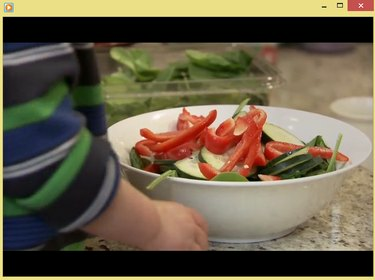
ويندوز ميديا بلاير
حقوق الصورة: الصورة مجاملة من مايكروسوفت
افتح ملف الفيديو في مشغل الفيديو المفضل لديك واستخدم ملف المنزلق و تشغيل / وقفة الأزرار لتحديد الإطار الذي تريد حفظه.
نصيحة
لالتقاط إطار من فيديو منخفض الدقة ، ضع في اعتبارك جعل مشغل الفيديو أصغر لزيادة جودة لقطة الشاشة الناتجة.
الخطوة 2

بعد تحديد جديد ، يظهر تراكب أبيض شبه شفاف على شاشتك.
حقوق الصورة: الصورة مجاملة من مايكروسوفت
قم بتشغيل أداة القطع بفتح ملف شاشة البداية أو قائمة البدأ، الكتابة القص في حقل البحث والاختيار أداة القص من قائمة النتائج. انقر فوق السهم الموجود بجانب جديد واختر قصاصة مستطيلة. أخيرًا ، انقر فوق جديد.
الخطوه 3
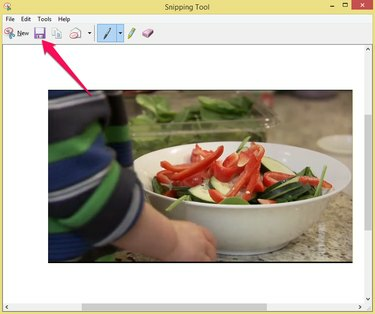
يمكن لأداة القطع تصدير لقطات الشاشة كملفات PNG فقط.
حقوق الصورة: الصورة مجاملة من مايكروسوفت
استخدم المؤشر لتحديد المنطقة التي تحتوي على إطار الفيديو. انقر على حفظ القصاصة رمز لحفظ الصورة على القرص الصلب الخاص بك.
ويندوز موفي ميكر
Windows Movie Maker هو تطبيق مجاني لتحرير الأفلام لـ Windows 7 أو 8. لتثبيت Windows Movie Maker ، تحميل Windows Essentials 2012 وهي مجموعة مجانية من تطبيقات Windows.
الخطوة 1

ويندوز موفي ميكر
حقوق الصورة: الصورة مجاملة من مايكروسوفت
قم بتشغيل Windows Movie Maker وانقر فوق ملف أضف الصور ومقاطع الفيديو رمز في الصفحة الرئيسية التبويب. قم بتحميل ملف فيديو بتحديده بتنسيق مستكشف الملفات والنقر افتح. استخدم ال المنزلق لتحديد الإطار الذي تريد التقاطه.
نصيحة
استخدم الأسهم على جانبي ملف يلعب زر للانتقال إلى الإطار السابق أو التالي.
الخطوة 2

ويندوز موفي ميكر
حقوق الصورة: الصورة مجاملة من مايكروسوفت
انقر على لمحة زر في الصفحة الرئيسية علامة التبويب لحفظ الإطار المحدد كملف صورة PNG على محرك الأقراص الثابتة.
نصيحة
يعتمد حجم اللقطة على حجم الفيديو في جزء المعاينة. إذا كانت لقطاتك صغيرة جدًا أو كبيرة جدًا ، فقم بتغيير حجم معاينة الفيديو قبل النقر فوق لمحة زر مرة أخرى.




